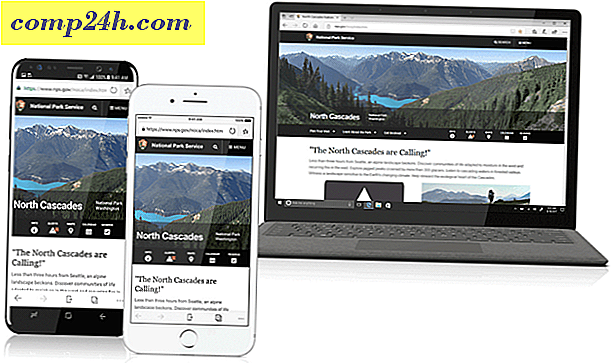Miten vaihtaa tehtäviä Windows 8.1: n uudessa käyttöliittymässä
Windows-työpöydän käyttäjät ovat vuosien ajan pystyneet vaihtamaan tehtäviä helposti eri tavoin. Tehtäväpalkin, Ctrl + Tabin avulla, jolloin useat näytöt avautuvat ... jne. Mutta Windows 8.1: n nykyaikaisessa käyttöliittymässä ei ole tehtäväpalkkia, ja seuranta siitä, mikä on käynnissä, ja sovellusten vaihtaminen voi olla hämmentävää.
Windows 7 Desktop App Switching
Työpöydän käyttäjiä käytetään tehtävien vaihtamiseen napsauttamalla Alt + Tab ja saat seuraavan näytön. Esimerkiksi alla on Windows 7: n vaihtamistehtävä. Samalla pikanäppäimellä on vielä työpöytä Windows 8.1: ssa ja nykyaikaisessa käyttöliittymässä.

Tai voit saada Cascading Windows -tekniikan Windows Key + Tab -ohjelman avulla .

Vaihda tehtävät Windows 8.1: ssä näppäimistön pikavalinnoilla
Niiden, joille olet käyttänyt näppäimistön pikakuvaketta Alt + Tab työpöydällä siirtyäksesi käynnissä olevien sovellusten välillä, olette onnea! Sama ominaisuus toimii Start-näytöllä ja koko 8.1 moderniympäristössä.

Itse asiassa, palataan edelliseen artikkeliin siitä, miten Windows 8.1: n nykyaikaiset sovellukset ja työpöytä toimisivat yhdessä mukavasti. Alt + Tab -pisteen avaaminen näyttää avoimet nykyaikaiset sovelluksesi ja avaa kohteita työpöydällä.

Muuta toinen pikakuvake on Windowsin avain + -välilehti, joka avaa näytön sivun puolella olevan Tehtävien vaihto-palkin. Siellä, kuten työpöydällä. Pidä Alt-näppäintä alhaalla ja siirry sovellusten välillä painikkeella Tab.

Muut menetelmät
Jos et ole mukana "näppäimistössä Kung-Fu", käytä hiirtäsi niin, että osoitin tulee ruudun oikeaan yläkulmaan. Se tuo kaikki avoimet välilehdet ja voit valita haluamasi. Voit myös napsauttaa hiiren kakkospainikkeella luettelossa olevaa sovellusta sulkeaksesi sen.
Jos käytät kosketuskäyttöliittymää, voit pyyhkäistä vasemmalta oikealle näytölläsi selattaessa sovelluksiasi. Tai nosta ylös vaihtopalkki pyyhkäisemällä oikealta noin neljäsosaa, sitten takaisin vasemmalle. Se vie vähän käytäntöä, mutta kun saat sen, se on helppo tehdä ja säästää aikaa, kun et pyöräile läpi jokaista sovellusta erikseen.